动画ppt拆解思维步骤详情!
php小编柚子为您详细解析动画ppt制作过程,从拆解思维步骤到细节操作,助您轻松掌握。通过本文,您将了解如何有效运用动画元素,让您的ppt更生动、吸引人眼球。无论是商务演示还是学术报告,都能提升您的表现力和专业度。让我们一起探索动画ppt的制作奥秘吧!
废话不说,接下来我就给大家分享一下。感兴趣的同学一起来看看吧!
步骤如下:
1、如果要实现逆时针的进入就要设置一个基本旋转,动画时长0.01,重复0.4的退出动画,再加入一个轮子的进入动画。逆时针退出就要设置一个基本旋转,动画时长0.01,重复0.6,和轮子的退出动画。
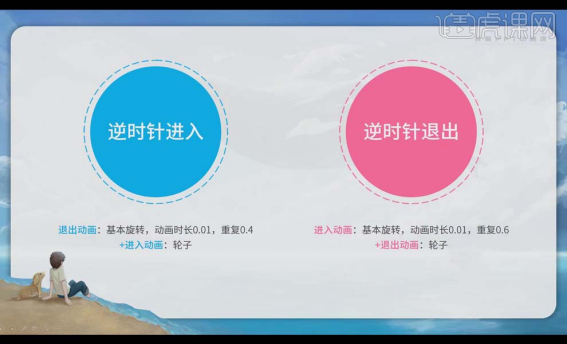
2、思考问题如图所示。答案:将车子水平旋转180°。
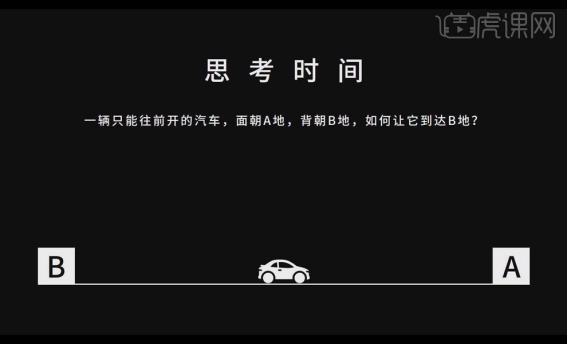
3、【动画重复】中设置小数点的意义就是不让运动完整地进行出来,而是让它定格在某一个节点上。
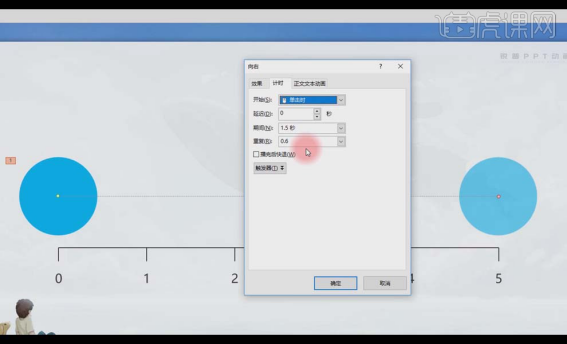
4、设置【基本旋转动画】的原因是基本旋转动画可以实现水平的翻转,【基本旋转动画】是旋转了450°,【重复0.4】就是让它的运动过程只旋转了180°,旋转180°的时候就是只进行了水平的翻转。
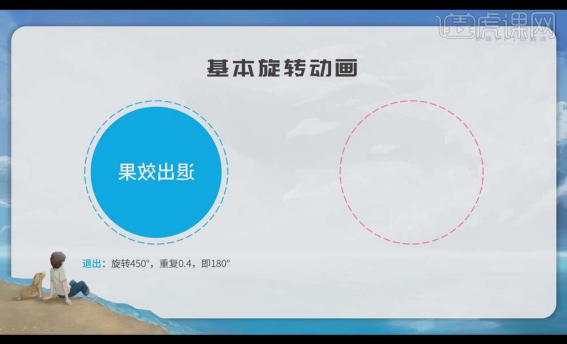
5、【基本旋转动画】的进入动画的旋转同样是旋转450°,但此时我们的旋转要设置成0.6,也就是270°,才能达到水平翻转的效果。
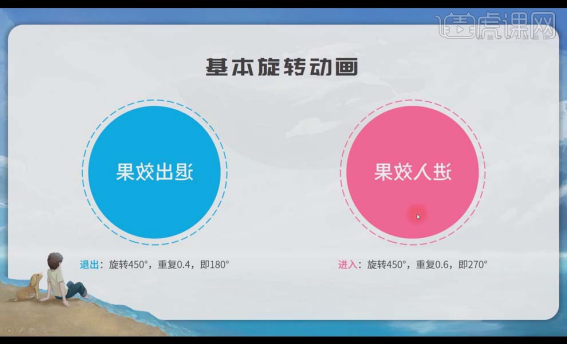
6、【动画时长0.01】,因为我们想呈现的是逆时针的轮子动画,所以【基本旋转】的翻转过程是越短越好,而PPT设置动画时长最小的单位是0.01,所以我们通过设置【动画时长0.01】让它实现一个瞬时的效果。
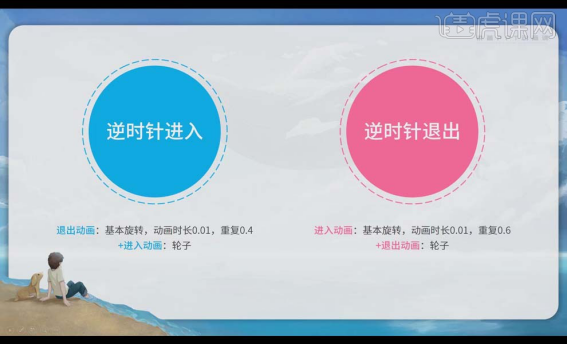
7、逆时针轮子进入动画:退出动画在添加动画栏中点击【更多退出效果】,选择【基本旋转】,修改参数如图所示,再添加一个进入的【轮子】动画,参数随意设置。
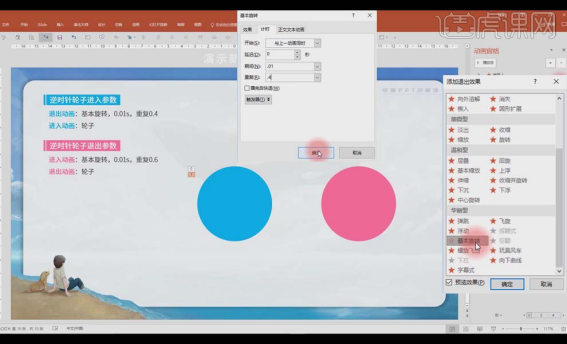
8、逆时针轮子退出动画:先添加【基本旋转】的进入动画,修改参数如图,再添加退出的【轮子】动画。
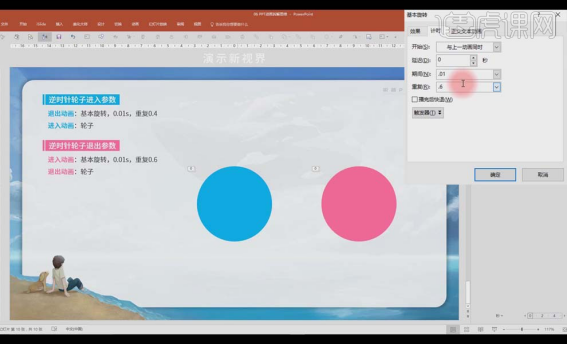
9、为了让轮子动画的整体不透明,先复制一个相同的圆,修改【形状格式】添加【透明度】如图,同样的方式复制四次圆就可以实现实心效果。
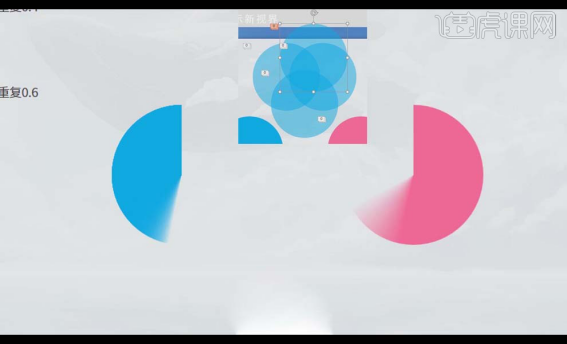
10、选中文本框,【Ctrl+X】剪切,【Ctrl+Alt+V】选择【图片png】,再给图片选择【水平翻转】。
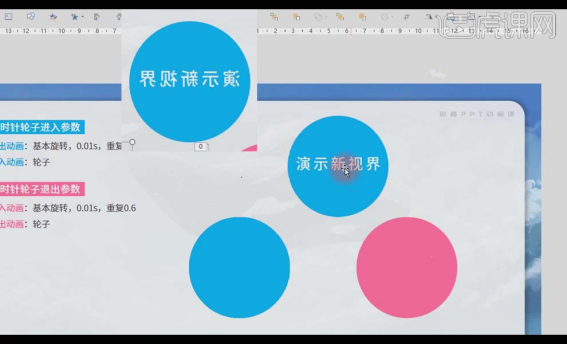
11、【水平翻转】针对的是左右不对称的对象要添加一个逆时针的轮子动画时所遇到的情况。
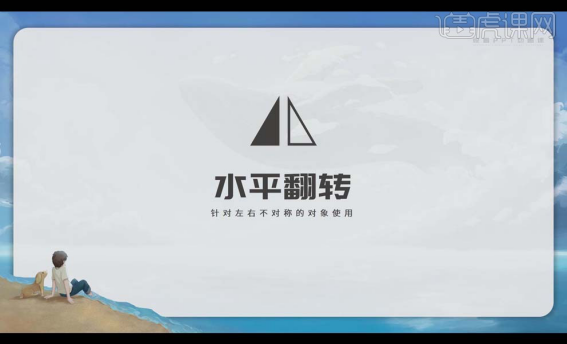
以上是动画ppt拆解思维步骤详情!的详细内容。更多信息请关注PHP中文网其他相关文章!

热AI工具

Undresser.AI Undress
人工智能驱动的应用程序,用于创建逼真的裸体照片

AI Clothes Remover
用于从照片中去除衣服的在线人工智能工具。

Undress AI Tool
免费脱衣服图片

Clothoff.io
AI脱衣机

Video Face Swap
使用我们完全免费的人工智能换脸工具轻松在任何视频中换脸!

热门文章

热工具

记事本++7.3.1
好用且免费的代码编辑器

SublimeText3汉化版
中文版,非常好用

禅工作室 13.0.1
功能强大的PHP集成开发环境

Dreamweaver CS6
视觉化网页开发工具

SublimeText3 Mac版
神级代码编辑软件(SublimeText3)
 如果您不在Excel中重命名桌子,那么今天是开始的一天
Apr 15, 2025 am 12:58 AM
如果您不在Excel中重命名桌子,那么今天是开始的一天
Apr 15, 2025 am 12:58 AM
快速链接 为什么应该在 Excel 中命名表格 如何在 Excel 中命名表格 Excel 表格命名规则和技巧 默认情况下,Excel 中的表格命名为 Table1、Table2、Table3,依此类推。但是,您不必坚持使用这些标签。事实上,如果您不这样做会更好!在本快速指南中,我将解释为什么您应该始终重命名 Excel 中的表格,并向您展示如何操作。 为什么应该在 Excel 中命名表格 虽然养成在 Excel 中命名表格的习惯可能需要一些时间(如果您通常不这样做的话),但以下原因说明了今
 如何更改Excel表样式并删除表格格式
Apr 19, 2025 am 11:45 AM
如何更改Excel表样式并删除表格格式
Apr 19, 2025 am 11:45 AM
本教程向您展示了如何在保留所有表功能的同时快速应用,修改和删除Excel表样式。 想让您的Excel桌子看起来完全想要吗?继续阅读! 创建Excel表之后,第一步是通常
 如何在Excel中格式化溢出的阵列
Apr 10, 2025 pm 12:01 PM
如何在Excel中格式化溢出的阵列
Apr 10, 2025 pm 12:01 PM
Excel中使用公式型条件格式处理溢出数组 直接对Excel中溢出数组进行格式化可能会导致问题,尤其当数据形状或大小发生变化时。基于公式的条件格式规则允许在数据参数更改时自动调整格式。在列引用前添加美元符号 ($) 可以将规则应用于数据中的所有行。 在Excel中,您可以对单元格的值或背景应用直接格式化,以使电子表格更易于阅读。但是,当Excel公式返回一组值(称为溢出数组)时,如果数据的尺寸或形状发生变化,则应用直接格式化将导致问题。 假设您有此电子表格,其中包含PIVOTBY公式的溢出结果,
 Excel匹配功能与公式示例
Apr 15, 2025 am 11:21 AM
Excel匹配功能与公式示例
Apr 15, 2025 am 11:21 AM
本教程解释了如何在公式示例中使用excel中的匹配函数。它还显示了如何通过使用Vlookup和匹配的动态公式来改善查找公式。 在Microsoft Excel中,有许多不同的查找/参考
 Excel:比较两个单元格中的字符串以进行匹配(对病例不敏感或精确)
Apr 16, 2025 am 11:26 AM
Excel:比较两个单元格中的字符串以进行匹配(对病例不敏感或精确)
Apr 16, 2025 am 11:26 AM
该教程显示了如何比较Excel中的文本字符串,以了解不敏感和确切的匹配。您将学习许多公式,以通过其值,字符串长度或特定字符的出现数量来比较两个单元格
 如何使所有人都可以访问Excel电子表格
Apr 18, 2025 am 01:06 AM
如何使所有人都可以访问Excel电子表格
Apr 18, 2025 am 01:06 AM
提升Excel表格的可访问性:实用指南 创建Microsoft Excel工作簿时,务必采取必要的步骤,确保每个人都能访问它,尤其是在您计划与他人共享工作簿的情况下。本指南将分享一些实用技巧,帮助您实现这一目标。 使用描述性工作表名称 提高Excel工作簿可访问性的一种方法是更改工作表的名称。默认情况下,Excel工作表命名为Sheet1、Sheet2、Sheet3等等,这种非描述性的编号系统在您点击“ ”添加新工作表时会继续下去。 更改工作表名称使其更准确地描述工作表内容具有多重好处: 提








